Operativni sistem Windows 10 nudi mogućnost prilagođavanja transparentnosti Start menija, trake zadataka i Centra za obaveštenja. Ova tri elementa korisničkog interfejsa dele zajedničku postavku transparentnosti, kontrolisanu jednim prekidačem unutar aplikacije Podešavanja.
Za podešavanje nivoa transparentnosti, potrebno je otići na Personalizacija > Boje u aplikaciji Podešavanja, gde možete uključiti ili isključiti ovu opciju. Međutim, ova standardna postavka ne omogućava korisnicima da pojedinačno primenjuju transparentnost na određene elemente, niti da biraju stepen transparentnosti Start menija. Ipak, moguće je postići znatno veću transparentnost Start menija i trake zadataka od one koja je standardno podešena, modifikacijom određenih ključeva u registru sistema. U nastavku je detaljno opisano kako se to može učiniti.
Prvo, pritisnite tastere Win + R da biste otvorili prozor „Pokreni“. U polje za unos upišite regedit i pritisnite Enter da pokrenete editor registra. Kada se pojavi zahtev, potvrdite da želite da dozvolite programu da unosi izmene na vašem sistemu. Imajte u vidu da su vam za ovu radnju neophodna administratorska prava.
Povećanje transparentnosti Start menija
Da biste povećali transparentnost Start menija, navigirajte do sledeće lokacije u registru:
HKEY_CURRENT_USER\SOFTWARE\Microsoft\Windows\CurrentVersion\Themes\Personalize
Ovde ćete pronaći ključ pod nazivom EnableTransparency, čija je vrednost inicijalno podešena na 1. Promenite ovu vrednost na 0 i zatim otvorite Start meni. Primetićete da je njegova transparentnost znatno veća nego što je bila ranije.
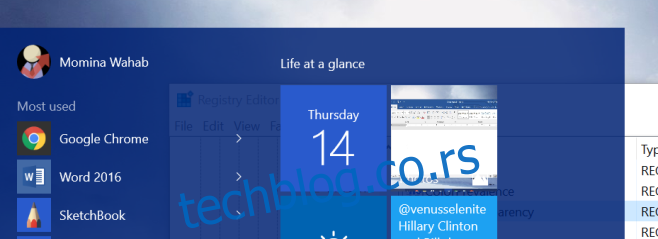
Povećana transparentnost omogućava da se lakše čita tekst na prozorima ili dokumentima koji se nalaze iza Start menija. Razlika je najuočljivija kada se iza Start menija nalazi svetli prozor ili pozadina svetle boje. Ako koristite tamniju pozadinu, promena neće biti toliko izražena. Naravno, pozadinu radne površine možete uvek promeniti po želji. Bitno je napomenuti da ova promena, čini se, ne utiče na Centar za obaveštenja.
Podešavanje transparentnosti trake zadataka
Da biste povećali transparentnost trake zadataka, idite na sledeću lokaciju u registru:
HKEY_LOCAL_MACHINE\SOFTWARE\Microsoft\Windows\CurrentVersion\Explorer\Advanced
Potražite ključ pod nazivom UseOLEDTaskbarTransparency i promenite njegovu vrednost na 1. Efekat ove promene se može videti na slici ispod.


Konačni estetski dojam zavisiće od pločica koje ste zakačili na Start meni, kao i od odabrane teme boja koja se uklapa sa pozadinom radne površine.